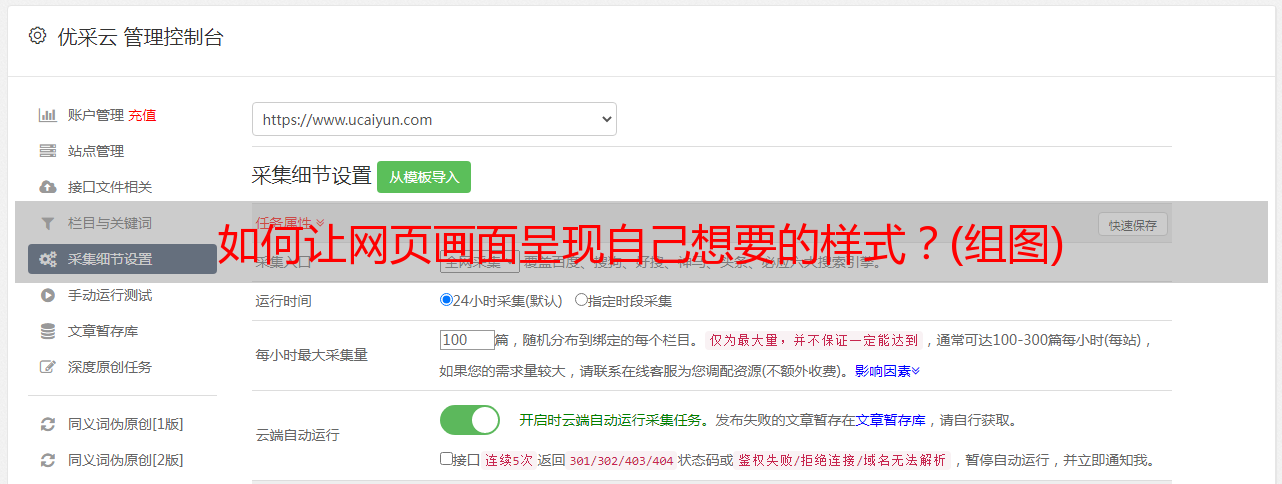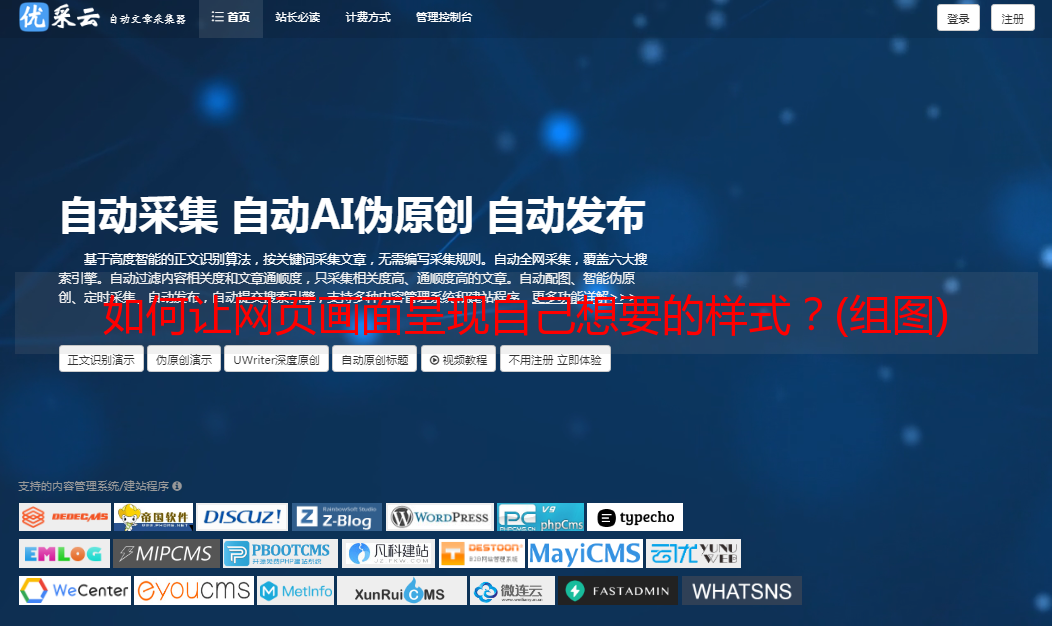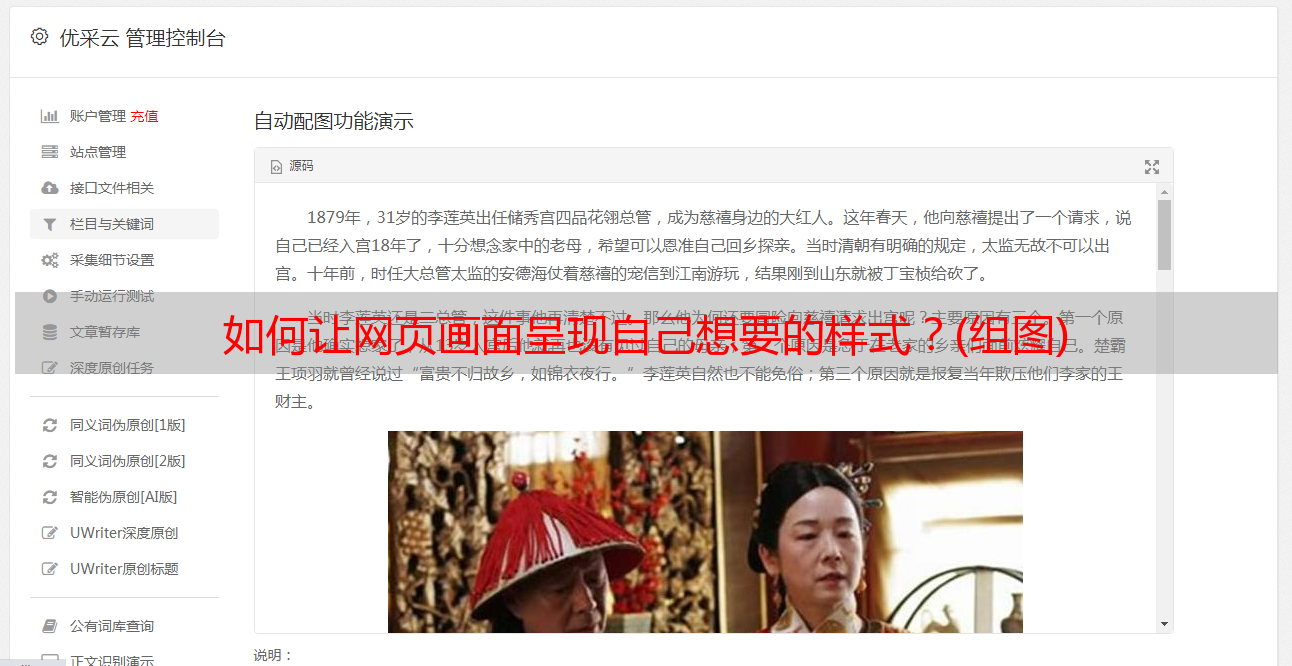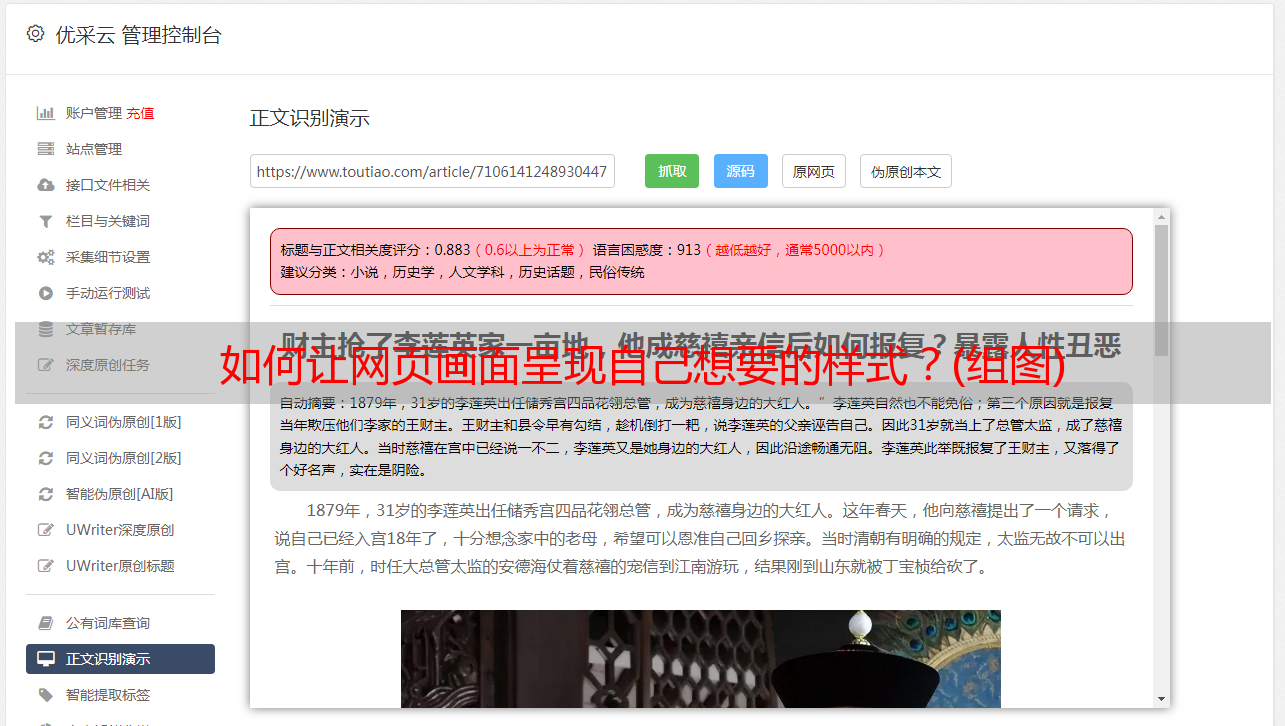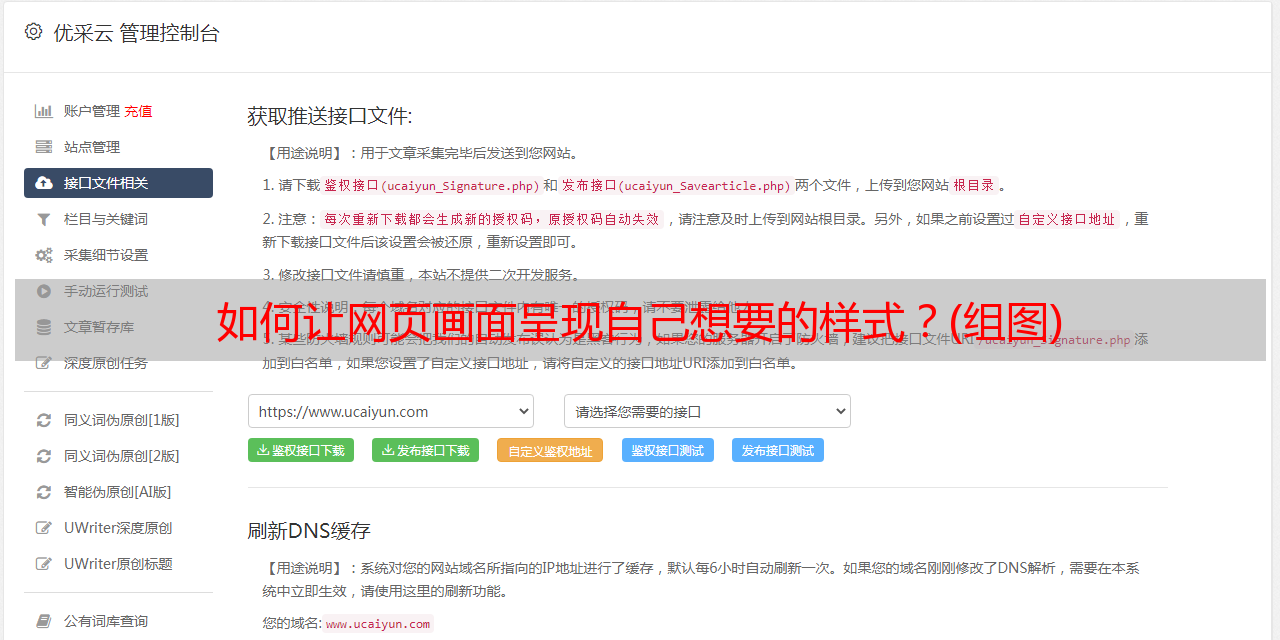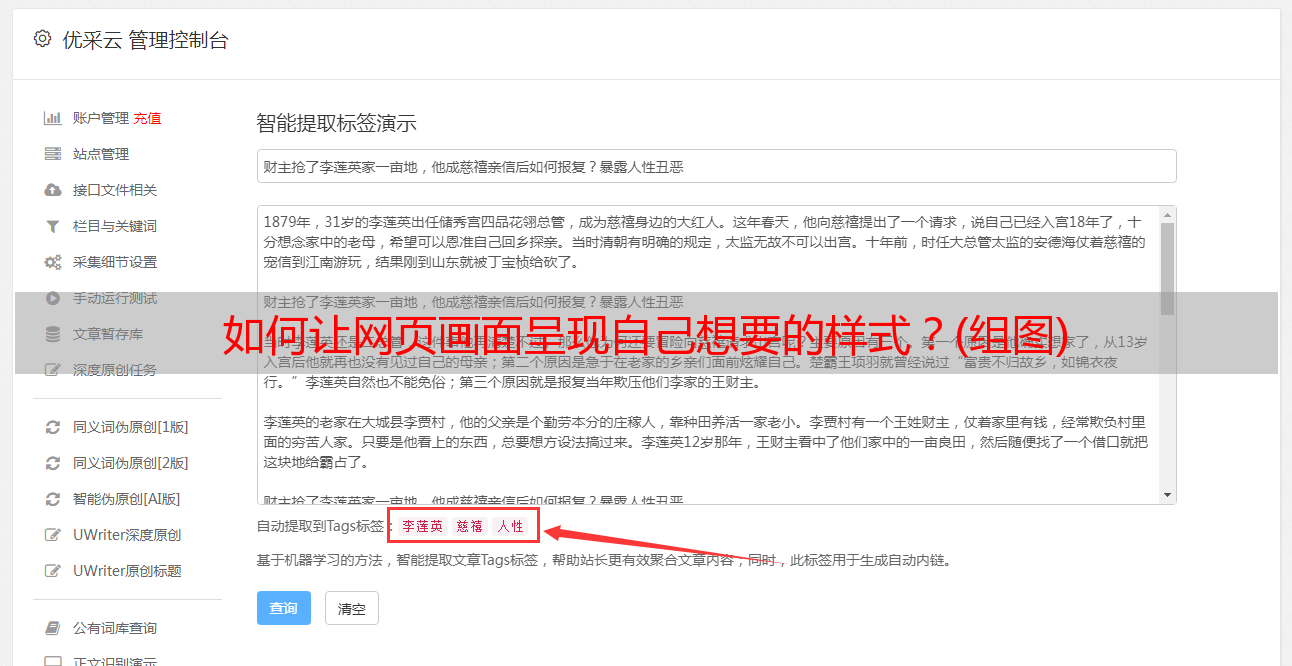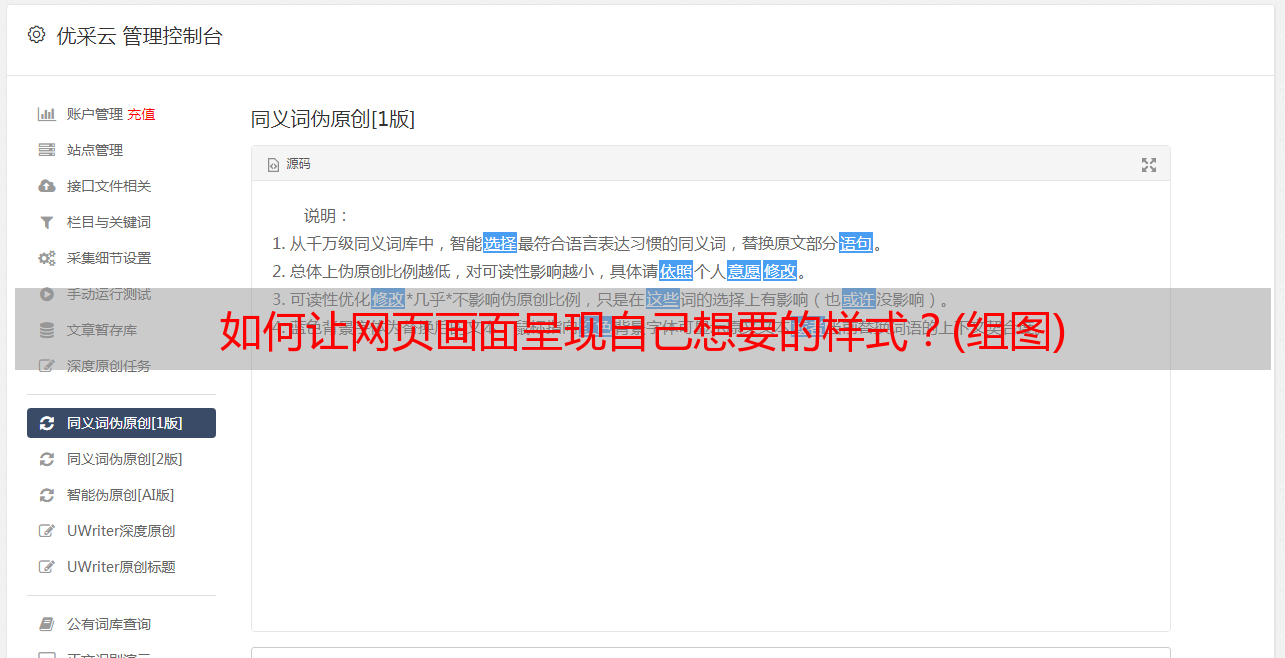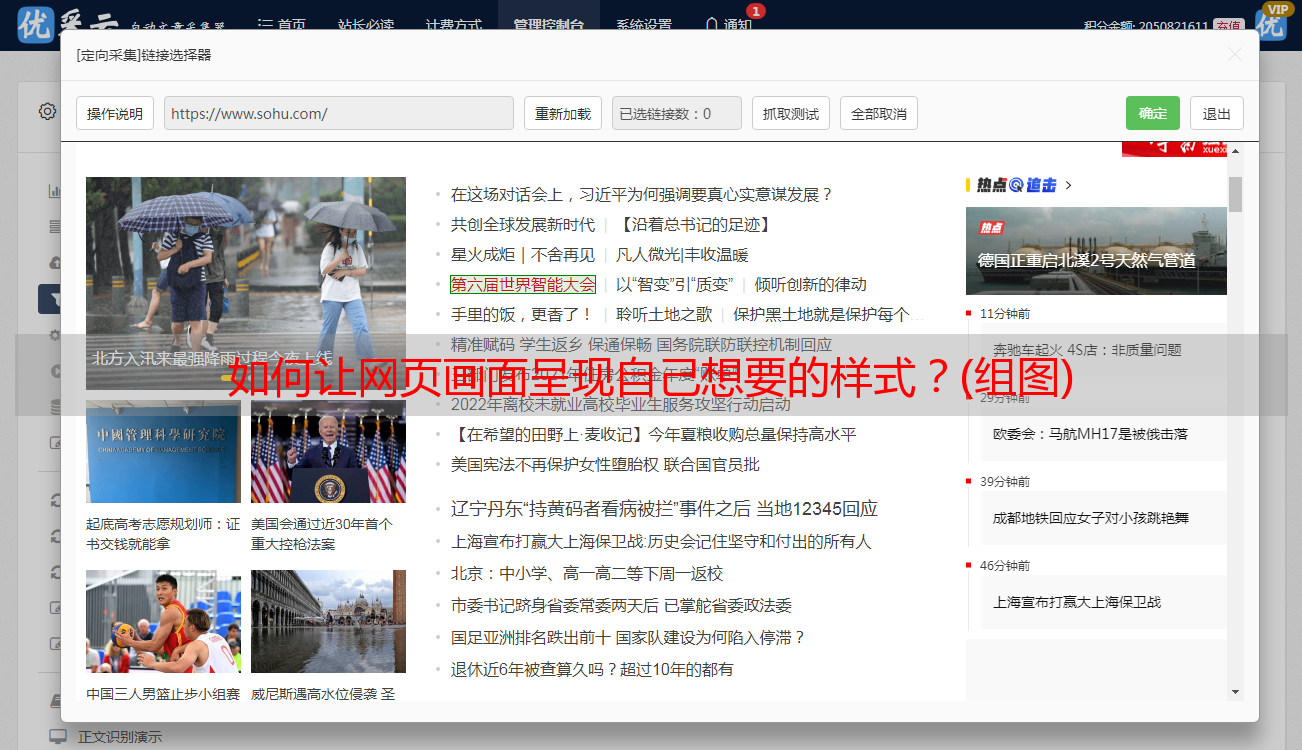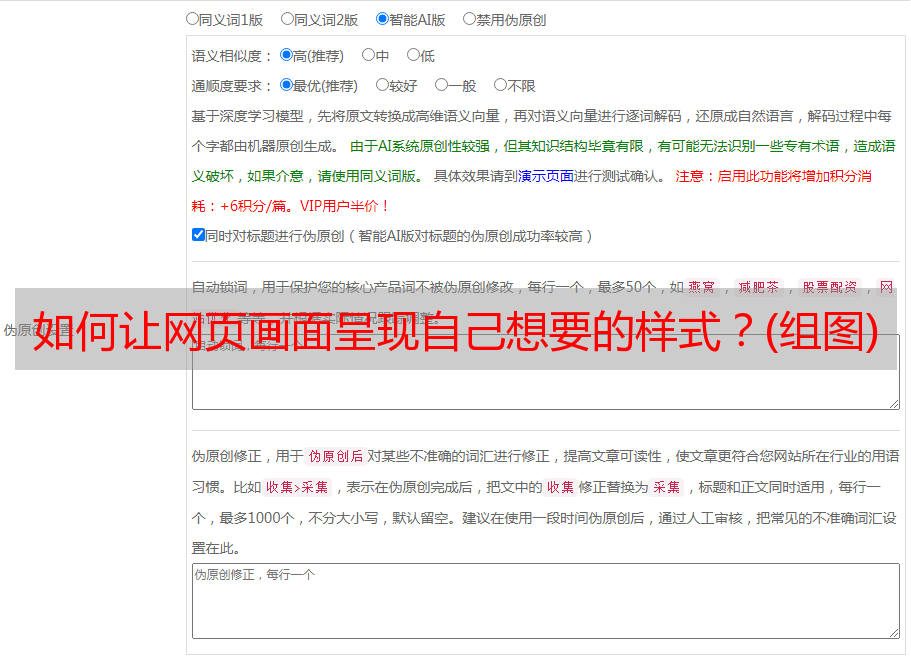如何让网页画面呈现自己想要的样式?(组图)
优采云 发布时间: 2021-07-04 00:02如何让网页画面呈现自己想要的样式?(组图)
可以截取网页截图的工具有很多,但有时候问题不是选择哪个工具,而是如何让网页看起来是你想要的风格?大多数屏幕截图工具都会保持网页屏幕的原样。如果您想手动修改和删除不需要的屏幕,您可以使用网页截图先编辑网页内容,然后保存截图。
软件介绍:
网页截图是一款浏览器扩展软件,可以快速方便的对网页进行截图。共有当前画面、完整网页、自选区域、图片编辑工具三种模式。截图后,您可以直接上传存储空间,让其他人在线查看、修改和编辑网页内容,输入文字或删除不需要的图片、广告和插件,只保存您想要的网页。
软件名称:网页截图
授权类型:免费
语言界面:英文
系统要求:Chrome 浏览器
Official网站:“联系我”
操作说明:
打开Chrome在线应用商店,点击“添加到Chrome”,添加一个网页快照扩展。添加完成后,将开启官方网站。单击右上角工具栏中的图标,打开功能菜单。使用网页截图对网页进行截图时,可以选择REGLAR(当前屏幕)、AUTO SCROLL(自动滚动/完成网页)、FIXED REGION(固定矩形区域),然后按“SAVE SCREENSHOT”保存网页屏幕截图完成后,会打开图片编辑选项卡,里面有画笔、线条、文字、裁剪、高亮等基本工具。右上角可以下载、复制、打印、分享(Share)。点击“分享”将图片上传至官方存储空间(无限制),复制并发送网址供他人在线查看。在高级功能部分,有启用空白图片编辑(画笔)、从剪贴板编辑图片(从剪贴板粘贴)、网络*敏*感*词*和桌面窗口截图等功能。如果您想去除网页截图中不必要的东西(如广告),您可以点击“编辑网站内容”→“确定”对网页内容进行编辑和修改。您可以在网页上输入文本内容作为评论、复制粘贴图片或删除不需要的广告和组件。编辑只会改变当前画面,刷新网页会恢复正常。修改网页内容后截图,使图片符合您的需要。
文章link:
文章Title: 网页截图 用于编辑和修改网页内容的截图工具(Chrome扩展功能)